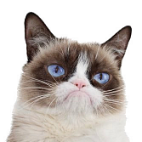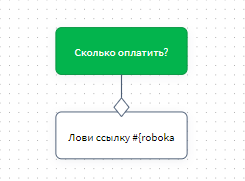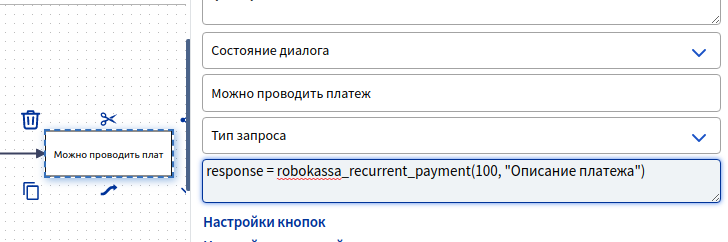Ошибки могут возникать по разным причинам – но чаще всего это происходит при некорректном заполнении тех или иных данных. Мы рекомендуем тщательно проверять настройки, чтобы избежать подобных ситуаций. Давайте разберем типовые ошибки и причины, по которым они появляются.
Код ошибки 23
«Тестовый платёж не может быть создан. У магазина отсутствуют настройки тестовых параметров».
Это значит, что перед проведением тестового платежа вы не заполнили все необходимые данные в блоке «Параметры проведения тестовых платежей» закладки «Технические настройки».
Код ошибки 25
«Магазин не активирован».
Эта ошибка встречается нередко, и здесь могут быть 2 причины.
- Первая: это действительно так – и необходимо активировать магазин, а лишь потом выставлять счет.
- Вторая: вы неверно указали Идентификатор магазина в технических настройках на сайте. Посмотреть правильный можно в разделе «Мои магазины» Личного кабинета. Перейдите в закладку «Технические настройки» и найдите поле «Идентификатор магазина». Скопируйте идентификатор и введите его в настройках сайта.
Код ошибки 26
«Магазин не найден».
Это частая ошибка, связанная с неверными настройками. Вы некорректно указали идентификатор своего магазина. Посмотреть правильный можно в разделе «Мои магазины» Личного кабинета. Перейдите в закладку «Технические настройки» и найдите поле «Идентификатор магазина». Скопируйте идентификатор и введите его в настройках сайта.
Код ошибки 29
«Неверный параметрSignature»
Здесь причин может быть несколько, но все они связаны со скриптом, отвечающим за инициализацию оплаты (а конкретнее, его часть, которая формирует параметрSignatureпо формуле, состоящей из переменных). Эта ошибка встречается довольно часто, и вот 3 возможных причины:
- Первая: некорректный Идентификатор магазина (MerchantLogin);
- Вторая: неверный Пароль 1 (MerchantPass1);
- Третья: вы используете дополнительные параметры (shp_), которые добавлены в программный код кассы, но не занесены в формулу подсчета — или наоборот, в формуле подсчета они указаны, а в коде нет. Еслитаковыеиспользуются, передавайте их в алфавитном порядке – как в параметрах на оплату, так и в формуле подсчета Signature.
Важный момент! Если вы работаете в тестовом режиме, передавая параметр IsTest=1 или включая его галочкой в настройках модуля/бота, используйте только тестовую пару технических паролей (закладка «Технические настройки» карточки вашего магазина).
Код ошибки 30
«Неверный параметр счёта».
Проверьте как обязательные, так и необязательные параметры счета, которые вы передаете: что-то введено некорректно.
Код ошибки 31
«Неверная сумма платежа».
Такая ошибка может возникнуть при переадресации клиента на платежную страницу для выставления счета. Она означает, что вы не передаете нам сумму, на которую необходимо провести платеж, либо передаете сумму, равную нулю.
Код ошибки 33
«Время, отведённое на оплату счёта, истекло».
На разные способы проведения платежей есть ограничения по времени:
- Банковские карты и электронные платёжные системы (электронные деньги) –45 минут. Исключение составляет QIWI, где проведение платежа ограничено сутками (24 часа).
- Терминалы моментальной оплаты: «Элекснет» и прочие –двое суток (48 часов). Исключение, опять же, составляет QIWI, где проведение платежа ограничено сутками.
- Интернет– банки:«Альфа-клик», «ВТБ24» и другие – сутки (24 часа).
- Банкоматы–сутки (24 часа).
- Другие способы оплаты:мобильная коммерция–1 час,салоны «Связной» и «Евросеть»–двое суток (48 часов).
Код ошибки 34
«Услуга рекуррентных платежей не разрешена магазину».
Чтобы пользоваться этим функционалом, его необходимо согласовать и подключить – для этого можно отправить запрос из Личного кабинета. В противном случае платежи с подобной надстройкой работать не будут.
Код ошибки 35
«Неверные параметры для инициализации рекуррентного платежа».
Что-то не так с настройками рекуррентных платежей – проверьте их у себя на сайте, а при необходимости напишите нам в разделе «Поддержка» Личного кабинета.
Код ошибки 40
«Повторная оплата счета с тем же номером невозможна».
При формировании запроса на оплату вы передаете нам значение параметраInvId(номер заказа/счета), которое уже использовалось раньше. Этот параметр должен быть каждый раз уникальным. Другими словами, один из клиентов уже проводил оплату по такому номеру заказа ранее, а сейчас вы переадресуете к нам другого плательщика, выставляя ему тот же номер.
Код ошибки 41
«Ошибка на старте операции».
Это означает, что произошла ошибка, из-за которой платеж был отменен еще до старта. Попробуйте провести оплату еще раз. Если ошибка повторилась, напишите нам в разделе «Поддержка» вашего Личного кабинета.
Код ошибки 42
«Тестовый номер счета не может быть использован для проведения оплаты».
Нельзя использовать один и тот же номер заказа (InvId) в тестовом и в «боевом» режиме. Со временем тестовые номера удаляются, но в течение некоторого времени подобные попытки оплаты просто отменяются.
Код ошибки 60
«Ошибка конвертации валюты».
Это значит, что вы передаете недопустимое значение валюты в параметреOutSumCurrency: оно отличается отUSD (доллары), EUR (евро) и KZT (тенге).
Коды ошибок 20, 21, 22, 24, 27, 28, 32, 36, 37, 43, 500
«Внутренние ошибки сервиса».
Если вы видите один из этих кодов ошибки, напишите нам в разделе «Поддержка» вашего Личного кабинета. Мы обязательно поможем!
Ошибки могут возникать по разным причинам – но чаще всего это происходит при некорректном заполнении тех или иных данных. Мы рекомендуем тщательно проверять настройки, чтобы избежать подобных ситуаций. Давайте разберем типовые ошибки и причины, по которым они появляются.
Код ошибки 23
«Тестовый платёж не может быть создан. У магазина отсутствуют настройки тестовых параметров».
Это значит, что перед проведением тестового платежа вы не заполнили все необходимые данные в блоке «Параметры проведения тестовых платежей» закладки «Технические настройки».
Код ошибки 25
«Магазин не активирован».
Эта ошибка встречается нередко, и здесь могут быть 2 причины.
- Первая: это действительно так – и необходимо активировать магазин, а лишь потом выставлять счет.
- Вторая: вы неверно указали Идентификатор магазина в технических настройках на сайте. Посмотреть правильный можно в разделе «Мои магазины» Личного кабинета. Перейдите в закладку «Технические настройки» и найдите поле «Идентификатор магазина». Скопируйте идентификатор и введите его в настройках сайта.
Код ошибки 26
«Магазин не найден».
Это частая ошибка, связанная с неверными настройками. Вы некорректно указали идентификатор своего магазина. Посмотреть правильный можно в разделе «Мои магазины» Личного кабинета. Перейдите в закладку «Технические настройки» и найдите поле «Идентификатор магазина». Скопируйте идентификатор и введите его в настройках сайта.
Код ошибки 29
«Неверный параметрSignature»
Здесь причин может быть несколько, но все они связаны со скриптом, отвечающим за инициализацию оплаты (а конкретнее, его часть, которая формирует параметрSignatureпо формуле, состоящей из переменных). Эта ошибка встречается довольно часто, и вот 3 возможных причины:
- Первая: некорректный Идентификатор магазина (MerchantLogin);
- Вторая: неверный Пароль 1 (MerchantPass1);
- Третья: вы используете дополнительные параметры (shp_), которые добавлены в программный код кассы, но не занесены в формулу подсчета — или наоборот, в формуле подсчета они указаны, а в коде нет. Еслитаковыеиспользуются, передавайте их в алфавитном порядке – как в параметрах на оплату, так и в формуле подсчета Signature.
Важный момент! Если вы работаете в тестовом режиме, передавая параметр IsTest=1 или включая его галочкой в настройках модуля/бота, используйте только тестовую пару технических паролей (закладка «Технические настройки» карточки вашего магазина).
Код ошибки 30
«Неверный параметр счёта».
Проверьте как обязательные, так и необязательные параметры счета, которые вы передаете: что-то введено некорректно.
Код ошибки 31
«Неверная сумма платежа».
Такая ошибка может возникнуть при переадресации клиента на платежную страницу для выставления счета. Она означает, что вы не передаете нам сумму, на которую необходимо провести платеж, либо передаете сумму, равную нулю.
Код ошибки 33
«Время, отведённое на оплату счёта, истекло».
На разные способы проведения платежей есть ограничения по времени:
- Банковские карты и электронные платёжные системы (электронные деньги) –45 минут. Исключение составляет QIWI, где проведение платежа ограничено сутками (24 часа).
- Терминалы моментальной оплаты: «Элекснет» и прочие –двое суток (48 часов). Исключение, опять же, составляет QIWI, где проведение платежа ограничено сутками.
- Интернет– банки:«Альфа-клик», «ВТБ24» и другие – сутки (24 часа).
- Банкоматы–сутки (24 часа).
- Другие способы оплаты:мобильная коммерция–1 час,салоны «Связной» и «Евросеть»–двое суток (48 часов).
Код ошибки 34
«Услуга рекуррентных платежей не разрешена магазину».
Чтобы пользоваться этим функционалом, его необходимо согласовать и подключить – для этого можно отправить запрос из Личного кабинета. В противном случае платежи с подобной надстройкой работать не будут.
Код ошибки 35
«Неверные параметры для инициализации рекуррентного платежа».
Что-то не так с настройками рекуррентных платежей – проверьте их у себя на сайте, а при необходимости напишите нам в разделе «Поддержка» Личного кабинета.
Код ошибки 40
«Повторная оплата счета с тем же номером невозможна».
При формировании запроса на оплату вы передаете нам значение параметраInvId(номер заказа/счета), которое уже использовалось раньше. Этот параметр должен быть каждый раз уникальным. Другими словами, один из клиентов уже проводил оплату по такому номеру заказа ранее, а сейчас вы переадресуете к нам другого плательщика, выставляя ему тот же номер.
Код ошибки 41
«Ошибка на старте операции».
Это означает, что произошла ошибка, из-за которой платеж был отменен еще до старта. Попробуйте провести оплату еще раз. Если ошибка повторилась, напишите нам в разделе «Поддержка» вашего Личного кабинета.
Код ошибки 42
«Тестовый номер счета не может быть использован для проведения оплаты».
Нельзя использовать один и тот же номер заказа (InvId) в тестовом и в «боевом» режиме. Со временем тестовые номера удаляются, но в течение некоторого времени подобные попытки оплаты просто отменяются.
Код ошибки 60
«Ошибка конвертации валюты».
Это значит, что вы передаете недопустимое значение валюты в параметреOutSumCurrency: оно отличается отUSD (доллары), EUR (евро) и KZT (тенге).
Коды ошибок 20, 21, 22, 24, 27, 28, 32, 36, 37, 43, 500
«Внутренние ошибки сервиса».
Если вы видите один из этих кодов ошибки, напишите нам в разделе «Поддержка» вашего Личного кабинета. Мы обязательно поможем!
Ошибки могут возникать по разным причинам – но чаще всего это происходит при некорректном заполнении тех или иных данных. Мы рекомендуем тщательно проверять настройки, чтобы избежать подобных ситуаций. Давайте разберем типовые ошибки и причины, по которым они появляются.
Код ошибки 23
«Тестовый платёж не может быть создан. У магазина отсутствуют настройки тестовых параметров».
Это значит, что перед проведением тестового платежа вы не заполнили все необходимые данные в блоке «Параметры проведения тестовых платежей» закладки «Технические настройки».
Код ошибки 25
«Магазин не активирован».
Эта ошибка встречается нередко, и здесь могут быть 2 причины.
- Первая: это действительно так – и необходимо активировать магазин, а лишь потом выставлять счет.
- Вторая: вы неверно указали Идентификатор магазина в технических настройках на сайте. Посмотреть правильный можно в разделе «Мои магазины» Личного кабинета. Перейдите в закладку «Технические настройки» и найдите поле «Идентификатор магазина». Скопируйте идентификатор и введите его в настройках сайта.
Код ошибки 26
«Магазин не найден».
Это частая ошибка, связанная с неверными настройками. Вы некорректно указали идентификатор своего магазина. Посмотреть правильный можно в разделе «Мои магазины» Личного кабинета. Перейдите в закладку «Технические настройки» и найдите поле «Идентификатор магазина». Скопируйте идентификатор и введите его в настройках сайта.
Код ошибки 29
«Неверный параметрSignature»
Здесь причин может быть несколько, но все они связаны со скриптом, отвечающим за инициализацию оплаты (а конкретнее, его часть, которая формирует параметрSignatureпо формуле, состоящей из переменных). Эта ошибка встречается довольно часто, и вот 3 возможных причины:
- Первая: некорректный Идентификатор магазина (MerchantLogin);
- Вторая: неверный Пароль 1 (MerchantPass1);
- Третья: вы используете дополнительные параметры (shp_), которые добавлены в программный код кассы, но не занесены в формулу подсчета — или наоборот, в формуле подсчета они указаны, а в коде нет. Еслитаковыеиспользуются, передавайте их в алфавитном порядке – как в параметрах на оплату, так и в формуле подсчета Signature.
Важный момент! Если вы работаете в тестовом режиме, передавая параметр IsTest=1 или включая его галочкой в настройках модуля/бота, используйте только тестовую пару технических паролей (закладка «Технические настройки» карточки вашего магазина).
Код ошибки 30
«Неверный параметр счёта».
Проверьте как обязательные, так и необязательные параметры счета, которые вы передаете: что-то введено некорректно.
Код ошибки 31
«Неверная сумма платежа».
Такая ошибка может возникнуть при переадресации клиента на платежную страницу для выставления счета. Она означает, что вы не передаете нам сумму, на которую необходимо провести платеж, либо передаете сумму, равную нулю.
Код ошибки 33
«Время, отведённое на оплату счёта, истекло».
На разные способы проведения платежей есть ограничения по времени:
- Банковские карты и электронные платёжные системы (электронные деньги) –45 минут. Исключение составляет QIWI, где проведение платежа ограничено сутками (24 часа).
- Терминалы моментальной оплаты: «Элекснет» и прочие –двое суток (48 часов). Исключение, опять же, составляет QIWI, где проведение платежа ограничено сутками.
- Интернет– банки:«Альфа-клик», «ВТБ24» и другие – сутки (24 часа).
- Банкоматы–сутки (24 часа).
- Другие способы оплаты:мобильная коммерция–1 час,салоны «Связной» и «Евросеть»–двое суток (48 часов).
Код ошибки 34
«Услуга рекуррентных платежей не разрешена магазину».
Чтобы пользоваться этим функционалом, его необходимо согласовать и подключить – для этого можно отправить запрос из Личного кабинета. В противном случае платежи с подобной надстройкой работать не будут.
Код ошибки 35
«Неверные параметры для инициализации рекуррентного платежа».
Что-то не так с настройками рекуррентных платежей – проверьте их у себя на сайте, а при необходимости напишите нам в разделе «Поддержка» Личного кабинета.
Код ошибки 40
«Повторная оплата счета с тем же номером невозможна».
При формировании запроса на оплату вы передаете нам значение параметраInvId(номер заказа/счета), которое уже использовалось раньше. Этот параметр должен быть каждый раз уникальным. Другими словами, один из клиентов уже проводил оплату по такому номеру заказа ранее, а сейчас вы переадресуете к нам другого плательщика, выставляя ему тот же номер.
Код ошибки 41
«Ошибка на старте операции».
Это означает, что произошла ошибка, из-за которой платеж был отменен еще до старта. Попробуйте провести оплату еще раз. Если ошибка повторилась, напишите нам в разделе «Поддержка» вашего Личного кабинета.
Код ошибки 42
«Тестовый номер счета не может быть использован для проведения оплаты».
Нельзя использовать один и тот же номер заказа (InvId) в тестовом и в «боевом» режиме. Со временем тестовые номера удаляются, но в течение некоторого времени подобные попытки оплаты просто отменяются.
Код ошибки 60
«Ошибка конвертации валюты».
Это значит, что вы передаете недопустимое значение валюты в параметреOutSumCurrency: оно отличается отUSD (доллары), EUR (евро) и KZT (тенге).
Коды ошибок 20, 21, 22, 24, 27, 28, 32, 36, 37, 43, 500
«Внутренние ошибки сервиса».
Если вы видите один из этих кодов ошибки, напишите нам в разделе «Поддержка» вашего Личного кабинета. Мы обязательно поможем!
madvolkov
0
-
- Жалоба
- Share
Подскажите пожалуйста ошибка 31 при попытке оформить заказ и оплате робокасса. Сумма не верно передаётся или не передаётся вообще.
В чём может быть проблема ?
Ссылка на сообщение
Поделиться на другие сайты
madvolkov
0
- Автор
-
- Жалоба
- Share
где передаётся сумма заказа в этом модуле ?
Ссылка на сообщение
Поделиться на другие сайты
support
446
-
- Жалоба
- Share
31 минуту назад, madvolkov сказал:
где передаётся сумма заказа в этом модуле ?
В /includes/modules/payment/robokassa.php
А это точно ошибка про сумму заказа?!
Попробуйте в настройакх модуля отключить опция Передача данных для чека или как там называется, последняя опция.
и строку:
vam_draw_hidden_field('OutSum', $order_sum) .
поменять например на:
vam_draw_hidden_field('OutSum', 100) .
Ссылка на сообщение
Поделиться на другие сайты
madvolkov
0
- Автор
-
- Жалоба
- Share
4 минуты назад, support сказал:
В /includes/modules/payment/robokassa.php
А это точно ошибка про сумму заказа?!
Попробуйте в настройакх модуля отключить опция Передача данных для чека или как там называется, последняя опция.
и строку:
vam_draw_hidden_field('OutSum', $order_sum) .поменять например на:
vam_draw_hidden_field('OutSum', 100) .
В настройках модуля roboxchange нет таких опций и похожих тоже.
Вот что тех поддержка ответила
31 — Ошибка возникает по причине того, что при переадресации клиента на платежную страницу сервиса ROBOKASSA для выставления счета, вы не передаете нам сумму, на которую необходимо исполнить платеж. Либо передаете сумму равную 0. За данную передачу отвечает параметр OutSum
Ссылка на сообщение
Поделиться на другие сайты
madvolkov
0
- Автор
-
- Жалоба
- Share
vam_draw_hidden_field('OutSum', 100) .
пробывал. Тоже 31 ошибка
Ссылка на сообщение
Поделиться на другие сайты
support
446
-
- Жалоба
- Share
4 минуты назад, madvolkov сказал:
vam_draw_hidden_field('OutSum', 100) .пробывал. Тоже 31 ошибка
Опция передача чека отключили?!
Ссылка на сообщение
Поделиться на другие сайты
madvolkov
0
- Автор
-
- Жалоба
- Share
1 минуту назад, support сказал:
Опция передача чека отключили?!
нет такой опции у модуля
Ссылка на сообщение
Поделиться на другие сайты
support
446
-
- Жалоба
- Share
Только что, madvolkov сказал:
нет такой опции у модуля
Последняя опция.
Переустановите модуль, т.е. запишите в се ваши данные, удалите модуль и установите снова, думаю, что появится описание опции.
Ссылка на сообщение
Поделиться на другие сайты
madvolkov
0
- Автор
-
- Жалоба
- Share
3 минуты назад, support сказал:
Последняя опция.
Переустановите модуль, т.е. запишите в се ваши данные, удалите модуль и установите снова, думаю, что появится описание опции.
а где можно скачать файлы данного модуля ?
Ссылка на сообщение
Поделиться на другие сайты
support
446
-
- Жалоба
- Share
8 минут назад, madvolkov сказал:
а где можно скачать файлы данного модуля ?
Ну у Вас доступа нет к обновлениям, насколько я вижу.
Да и особо не нужно ничего скачивать, просто выделите его, нажмите удалить.
И снова установите и укажите свои данные, что б просто появилось описание опции последней, что б был виден текст.
У Вас и так последняя версия модуля, я так думаю.
Ссылка на сообщение
Поделиться на другие сайты
madvolkov
0
- Автор
-
- Жалоба
- Share
сделал ! но ничего не поменялось. Поставил последнюю опции false тоже ничего не изменилось !
когда после нажатия оформить перенаправляет на старницу:
https://auth.robokassa.ru/Merchant/Index.aspx
то там в коде такое вот:
<script> var RoboxContext = {"ShopName":null,"ShopUrl":null,"ShopDescription":null,"SumString":null,"Sum":null,"PureSum":null,"OpKey":null,"OperationState":null,"Receipt":null,"StartDate":"2022-03-03T12:56:26.2272869+03:00","Description":null,"Email":null,"CurrencyGroups":null,"AllCurrencies":null,"Error":{"header":null,"message":null,"code":31},"Customization":null,"StatementUrl":null,"ReceiptUrl":null,"SecureDoneUrl":null,"UserName":null,"isHighRisk":false,"Country":null,"JurType":null,"MerchantType":0,"MerchantId":0,"Owner":null,"IsTestInvoice":false,"SavedCards":null,"DefaultCurrencyLabel":null,"DefaultLocalization":null,"InvoiceLanguage":"ru","InvoiceID":"00000000-0000-0000-0000-000000000000","FailReturnInfo":null,"MrhInvoiceId":0,"OriginalCurrency":null,"OriginalOutSum":0.0,"TelegramNewCard":false,"TelegramConfirm":false,"TelegramPayId":null}; </script>
везде Null и «Sum»:null тоже.
и этот вот параметр
"OriginalOutSum":0.0,
Ссылка на сообщение
Поделиться на другие сайты
support
446
-
- Жалоба
- Share
4 минуты назад, madvolkov сказал:
сделал ! но ничего не поменялось. Поставил последнюю опции false тоже ничего не изменилось !
когда после нажатия оформить перенаправляет на старницу:
https://auth.robokassa.ru/Merchant/Index.aspx
то там в коде такое вот:
<script> var RoboxContext = {"ShopName":null,"ShopUrl":null,"ShopDescription":null,"SumString":null,"Sum":null,"PureSum":null,"OpKey":null,"OperationState":null,"Receipt":null,"StartDate":"2022-03-03T12:56:26.2272869+03:00","Description":null,"Email":null,"CurrencyGroups":null,"AllCurrencies":null,"Error":{"header":null,"message":null,"code":31},"Customization":null,"StatementUrl":null,"ReceiptUrl":null,"SecureDoneUrl":null,"UserName":null,"isHighRisk":false,"Country":null,"JurType":null,"MerchantType":0,"MerchantId":0,"Owner":null,"IsTestInvoice":false,"SavedCards":null,"DefaultCurrencyLabel":null,"DefaultLocalization":null,"InvoiceLanguage":"ru","InvoiceID":"00000000-0000-0000-0000-000000000000","FailReturnInfo":null,"MrhInvoiceId":0,"OriginalCurrency":null,"OriginalOutSum":0.0,"TelegramNewCard":false,"TelegramConfirm":false,"TelegramPayId":null}; </script>везде Null и «Sum»:null тоже.
Нужно смотреть, что в форме до ухода на сайт робокассы.
Создайте тикет в тех. поддержку — https://forum.vamshop.ru/support/
Ссылка на сообщение
Поделиться на другие сайты
madvolkov
0
- Автор
-
- Жалоба
- Share
25 минут назад, support сказал:
Страница, к которой вы пытаетесь получить доступ, недоступна для вашего аккаунта.
Ссылка на сообщение
Поделиться на другие сайты
support
446
-
- Жалоба
- Share
6 минут назад, madvolkov сказал:
Страница, к которой вы пытаетесь получить доступ, недоступна для вашего аккаунта.
Понятно, у Вас нет доступа к тех. поддержке.
Тогда выясняйте что передаётся в форме перед уходом на робокассу.
Ссылка на сообщение
Поделиться на другие сайты
madvolkov
0
- Автор
-
- Жалоба
- Share
можно как-то оплатить только тех поддержку ?
Ссылка на сообщение
Поделиться на другие сайты
support
446
-
- Жалоба
- Share
Ссылка на сообщение
Поделиться на другие сайты
- 3 weeks later…
madvolkov
0
- Автор
-
- Жалоба
- Share
formid=d5c8b734a1ce351fca0e5bd3949d7ca3&action=logged_on&shipping_count=0&sc_payment_address_show=1&sc_payment_modules_show=1&create_account=&sc_shipping_modules_show=1&sc_shipping_address_show=1&checkout_possible=&hours1=27.03.2022&hours2=8&minute2=00&hours3=9&minute3=00&comments=&payment=roboxchange&s_name=&s_inn=&s_telephone=8+499+653+69+68
вот что форма отправляет после подтверждения, потом запрос перенаправляет почему то в файл shopping_cart.php и там уже все запросе полный код страницы почему то)
А не после подтверждения редиректит на страницу https://auth.robokassa.ru/Merchant/Index.aspx, где код страницы содержит вот такую строчку
<script>
var RoboxContext = {«ShopName»:null,»ShopUrl»:null,»ShopDescription»:null,»SumString»:null,»Sum»:null,»PureSum»:null,»OpKey»:null,»OperationState»:null,»Receipt»:null,»StartDate»:»2022-03-25T14:12:26.9131097+03:00″,»Description»:null,»Email»:null,»CurrencyGroups»:null,»AllCurrencies»:null,»Error»:{«header»:null,»message»:null,»code»:31},»Customization»:null,»StatementUrl»:null,»ReceiptUrl»:null,»SecureDoneUrl»:null,»UserName»:null,»isHighRisk»:false,»Country»:null,»JurType»:null,»MerchantType»:0,»MerchantId»:0,»Owner»:null,»IsTestInvoice»:false,»SavedCards»:null,»DefaultCurrencyLabel»:null,»DefaultLocalization»:null,»InvoiceLanguage»:»ru»,»InvoiceID»:»00000000-0000-0000-0000-000000000000″,»FailReturnInfo»:null,»MrhInvoiceId»:0,»OriginalCurrency»:null,»OriginalOutSum»:0.0,»TelegramNewCard»:false,»TelegramConfirm»:false,»TelegramPayId»:null,»CardNetworksApplePay»:null,»CardNetworksGooglePay»:null,»CardNetworksYandexPay»:null,»CardNetworksSamsungPay»:null};
</script>
Ссылка на сообщение
Поделиться на другие сайты
support
446
-
- Жалоба
- Share
4 часа назад, madvolkov сказал:
formid=d5c8b734a1ce351fca0e5bd3949d7ca3&action=logged_on&shipping_count=0&sc_payment_address_show=1&sc_payment_modules_show=1&create_account=&sc_shipping_modules_show=1&sc_shipping_address_show=1&checkout_possible=&hours1=27.03.2022&hours2=8&minute2=00&hours3=9&minute3=00&comments=&payment=roboxchange&s_name=&s_inn=&s_telephone=8+499+653+69+68
вот что форма отправляет после подтверждения, потом запрос перенаправляет почему то в файл shopping_cart.php и там уже все запросе полный код страницы почему то)
А не после подтверждения редиректит на страницу https://auth.robokassa.ru/Merchant/Index.aspx, где код страницы содержит вот такую строчку
<script>
var RoboxContext = {«ShopName»:null,»ShopUrl»:null,»ShopDescription»:null,»SumString»:null,»Sum»:null,»PureSum»:null,»OpKey»:null,»OperationState»:null,»Receipt»:null,»StartDate»:»2022-03-25T14:12:26.9131097+03:00″,»Description»:null,»Email»:null,»CurrencyGroups»:null,»AllCurrencies»:null,»Error»:{«header»:null,»message»:null,»code»:31},»Customization»:null,»StatementUrl»:null,»ReceiptUrl»:null,»SecureDoneUrl»:null,»UserName»:null,»isHighRisk»:false,»Country»:null,»JurType»:null,»MerchantType»:0,»MerchantId»:0,»Owner»:null,»IsTestInvoice»:false,»SavedCards»:null,»DefaultCurrencyLabel»:null,»DefaultLocalization»:null,»InvoiceLanguage»:»ru»,»InvoiceID»:»00000000-0000-0000-0000-000000000000″,»FailReturnInfo»:null,»MrhInvoiceId»:0,»OriginalCurrency»:null,»OriginalOutSum»:0.0,»TelegramNewCard»:false,»TelegramConfirm»:false,»TelegramPayId»:null,»CardNetworksApplePay»:null,»CardNetworksGooglePay»:null,»CardNetworksYandexPay»:null,»CardNetworksSamsungPay»:null};
</script>
Не знаю, наугад сложно сказать, надо разбираться.
Это возможно только в рамках тех. поддержки.
Ссылка на сообщение
Поделиться на другие сайты
Для клиентов от Мегагрупп ROBOKASSA предлагает очень выгодное предложение на тариф. Чтобы воспользоваться данным предложением необходимо зарегистрироваться по ссылке или при регистрации использовать промокод: 01megagroup.
Шаг 1
В личном кабинете Robokassa в разделе «Управление» перейдите на вкладку «Мои магазины» и нажмите на кнопку «Добавить новый». Новый магазин создаём только в том случае, если ранее магазин для Вашего сайта не был создан, если магазин уже есть переходите к следующему шагу.

Ссылка на сообщение
Поделиться на другие сайты
support
446
-
- Жалоба
- Share
Только что, madvolkov сказал:
нет такой опции у модуля
Последняя опция.
Переустановите модуль, т.е. запишите в се ваши данные, удалите модуль и установите снова, думаю, что появится описание опции.
Ссылка на сообщение
Поделиться на другие сайты
madvolkov
0
- Автор
-
- Жалоба
- Share
3 минуты назад, support сказал:
Последняя опция.
Переустановите модуль, т.е. запишите в се ваши данные, удалите модуль и установите снова, думаю, что появится описание опции.
а где можно скачать файлы данного модуля ?
Ссылка на сообщение
Поделиться на другие сайты
support
446
-
- Жалоба
- Share
8 минут назад, madvolkov сказал:
а где можно скачать файлы данного модуля ?
Ну у Вас доступа нет к обновлениям, насколько я вижу.
Да и особо не нужно ничего скачивать, просто выделите его, нажмите удалить.
И снова установите и укажите свои данные, что б просто появилось описание опции последней, что б был виден текст.
У Вас и так последняя версия модуля, я так думаю.
Ссылка на сообщение
Поделиться на другие сайты
madvolkov
0
- Автор
-
- Жалоба
- Share
сделал ! но ничего не поменялось. Поставил последнюю опции false тоже ничего не изменилось !
когда после нажатия оформить перенаправляет на старницу:
https://auth.robokassa.ru/Merchant/Index.aspx
то там в коде такое вот:
<script> var RoboxContext = {"ShopName":null,"ShopUrl":null,"ShopDescription":null,"SumString":null,"Sum":null,"PureSum":null,"OpKey":null,"OperationState":null,"Receipt":null,"StartDate":"2022-03-03T12:56:26.2272869+03:00","Description":null,"Email":null,"CurrencyGroups":null,"AllCurrencies":null,"Error":{"header":null,"message":null,"code":31},"Customization":null,"StatementUrl":null,"ReceiptUrl":null,"SecureDoneUrl":null,"UserName":null,"isHighRisk":false,"Country":null,"JurType":null,"MerchantType":0,"MerchantId":0,"Owner":null,"IsTestInvoice":false,"SavedCards":null,"DefaultCurrencyLabel":null,"DefaultLocalization":null,"InvoiceLanguage":"ru","InvoiceID":"00000000-0000-0000-0000-000000000000","FailReturnInfo":null,"MrhInvoiceId":0,"OriginalCurrency":null,"OriginalOutSum":0.0,"TelegramNewCard":false,"TelegramConfirm":false,"TelegramPayId":null}; </script>
везде Null и «Sum»:null тоже.
и этот вот параметр
"OriginalOutSum":0.0,
Ссылка на сообщение
Поделиться на другие сайты
support
446
-
- Жалоба
- Share
4 минуты назад, madvolkov сказал:
сделал ! но ничего не поменялось. Поставил последнюю опции false тоже ничего не изменилось !
когда после нажатия оформить перенаправляет на старницу:
https://auth.robokassa.ru/Merchant/Index.aspx
то там в коде такое вот:
<script> var RoboxContext = {"ShopName":null,"ShopUrl":null,"ShopDescription":null,"SumString":null,"Sum":null,"PureSum":null,"OpKey":null,"OperationState":null,"Receipt":null,"StartDate":"2022-03-03T12:56:26.2272869+03:00","Description":null,"Email":null,"CurrencyGroups":null,"AllCurrencies":null,"Error":{"header":null,"message":null,"code":31},"Customization":null,"StatementUrl":null,"ReceiptUrl":null,"SecureDoneUrl":null,"UserName":null,"isHighRisk":false,"Country":null,"JurType":null,"MerchantType":0,"MerchantId":0,"Owner":null,"IsTestInvoice":false,"SavedCards":null,"DefaultCurrencyLabel":null,"DefaultLocalization":null,"InvoiceLanguage":"ru","InvoiceID":"00000000-0000-0000-0000-000000000000","FailReturnInfo":null,"MrhInvoiceId":0,"OriginalCurrency":null,"OriginalOutSum":0.0,"TelegramNewCard":false,"TelegramConfirm":false,"TelegramPayId":null}; </script>везде Null и «Sum»:null тоже.
Нужно смотреть, что в форме до ухода на сайт робокассы.
Создайте тикет в тех. поддержку — https://forum.vamshop.ru/support/
Ссылка на сообщение
Поделиться на другие сайты
madvolkov
0
- Автор
-
- Жалоба
- Share
25 минут назад, support сказал:
Страница, к которой вы пытаетесь получить доступ, недоступна для вашего аккаунта.
Ссылка на сообщение
Поделиться на другие сайты
support
446
-
- Жалоба
- Share
6 минут назад, madvolkov сказал:
Страница, к которой вы пытаетесь получить доступ, недоступна для вашего аккаунта.
Понятно, у Вас нет доступа к тех. поддержке.
Тогда выясняйте что передаётся в форме перед уходом на робокассу.
Ссылка на сообщение
Поделиться на другие сайты
madvolkov
0
- Автор
-
- Жалоба
- Share
можно как-то оплатить только тех поддержку ?
Ссылка на сообщение
Поделиться на другие сайты
support
446
-
- Жалоба
- Share
Ссылка на сообщение
Поделиться на другие сайты
- 3 weeks later…
madvolkov
0
- Автор
-
- Жалоба
- Share
formid=d5c8b734a1ce351fca0e5bd3949d7ca3&action=logged_on&shipping_count=0&sc_payment_address_show=1&sc_payment_modules_show=1&create_account=&sc_shipping_modules_show=1&sc_shipping_address_show=1&checkout_possible=&hours1=27.03.2022&hours2=8&minute2=00&hours3=9&minute3=00&comments=&payment=roboxchange&s_name=&s_inn=&s_telephone=8+499+653+69+68
вот что форма отправляет после подтверждения, потом запрос перенаправляет почему то в файл shopping_cart.php и там уже все запросе полный код страницы почему то)
А не после подтверждения редиректит на страницу https://auth.robokassa.ru/Merchant/Index.aspx, где код страницы содержит вот такую строчку
<script>
var RoboxContext = {«ShopName»:null,»ShopUrl»:null,»ShopDescription»:null,»SumString»:null,»Sum»:null,»PureSum»:null,»OpKey»:null,»OperationState»:null,»Receipt»:null,»StartDate»:»2022-03-25T14:12:26.9131097+03:00″,»Description»:null,»Email»:null,»CurrencyGroups»:null,»AllCurrencies»:null,»Error»:{«header»:null,»message»:null,»code»:31},»Customization»:null,»StatementUrl»:null,»ReceiptUrl»:null,»SecureDoneUrl»:null,»UserName»:null,»isHighRisk»:false,»Country»:null,»JurType»:null,»MerchantType»:0,»MerchantId»:0,»Owner»:null,»IsTestInvoice»:false,»SavedCards»:null,»DefaultCurrencyLabel»:null,»DefaultLocalization»:null,»InvoiceLanguage»:»ru»,»InvoiceID»:»00000000-0000-0000-0000-000000000000″,»FailReturnInfo»:null,»MrhInvoiceId»:0,»OriginalCurrency»:null,»OriginalOutSum»:0.0,»TelegramNewCard»:false,»TelegramConfirm»:false,»TelegramPayId»:null,»CardNetworksApplePay»:null,»CardNetworksGooglePay»:null,»CardNetworksYandexPay»:null,»CardNetworksSamsungPay»:null};
</script>
Ссылка на сообщение
Поделиться на другие сайты
support
446
-
- Жалоба
- Share
4 часа назад, madvolkov сказал:
formid=d5c8b734a1ce351fca0e5bd3949d7ca3&action=logged_on&shipping_count=0&sc_payment_address_show=1&sc_payment_modules_show=1&create_account=&sc_shipping_modules_show=1&sc_shipping_address_show=1&checkout_possible=&hours1=27.03.2022&hours2=8&minute2=00&hours3=9&minute3=00&comments=&payment=roboxchange&s_name=&s_inn=&s_telephone=8+499+653+69+68
вот что форма отправляет после подтверждения, потом запрос перенаправляет почему то в файл shopping_cart.php и там уже все запросе полный код страницы почему то)
А не после подтверждения редиректит на страницу https://auth.robokassa.ru/Merchant/Index.aspx, где код страницы содержит вот такую строчку
<script>
var RoboxContext = {«ShopName»:null,»ShopUrl»:null,»ShopDescription»:null,»SumString»:null,»Sum»:null,»PureSum»:null,»OpKey»:null,»OperationState»:null,»Receipt»:null,»StartDate»:»2022-03-25T14:12:26.9131097+03:00″,»Description»:null,»Email»:null,»CurrencyGroups»:null,»AllCurrencies»:null,»Error»:{«header»:null,»message»:null,»code»:31},»Customization»:null,»StatementUrl»:null,»ReceiptUrl»:null,»SecureDoneUrl»:null,»UserName»:null,»isHighRisk»:false,»Country»:null,»JurType»:null,»MerchantType»:0,»MerchantId»:0,»Owner»:null,»IsTestInvoice»:false,»SavedCards»:null,»DefaultCurrencyLabel»:null,»DefaultLocalization»:null,»InvoiceLanguage»:»ru»,»InvoiceID»:»00000000-0000-0000-0000-000000000000″,»FailReturnInfo»:null,»MrhInvoiceId»:0,»OriginalCurrency»:null,»OriginalOutSum»:0.0,»TelegramNewCard»:false,»TelegramConfirm»:false,»TelegramPayId»:null,»CardNetworksApplePay»:null,»CardNetworksGooglePay»:null,»CardNetworksYandexPay»:null,»CardNetworksSamsungPay»:null};
</script>
Не знаю, наугад сложно сказать, надо разбираться.
Это возможно только в рамках тех. поддержки.
Ссылка на сообщение
Поделиться на другие сайты
Для клиентов от Мегагрупп ROBOKASSA предлагает очень выгодное предложение на тариф. Чтобы воспользоваться данным предложением необходимо зарегистрироваться по ссылке или при регистрации использовать промокод: 01megagroup.
Шаг 1
В личном кабинете Robokassa в разделе «Управление» перейдите на вкладку «Мои магазины» и нажмите на кнопку «Добавить новый». Новый магазин создаём только в том случае, если ранее магазин для Вашего сайта не был создан, если магазин уже есть переходите к следующему шагу.
Откроется страница, на которой необходимо заполнить регистрационные данные магазина:
После заполнения данных нажмите на кнопку «Создать».
Шаг 2
Если всё заполнено корректно, отобразится вкладка «Технические настройки», на которую необходимо перейти.
Шаг 3
Скопируйте значение из строки «Идентификатор магазина» на стороне платежного шлюза.
И вставьте в поле «Логин» на стороне системы управления.
Шаг 4
Значение “Алгоритм расчета хеша” оставьте без изменений.
Затем придумайте два пароля (поля «Пароль #1» и «Пароль #2«). Длина пароля должна быть не менее 8 символов и содержать хотя бы один символ и хотя бы одну цифру. Пароль #1 и Пароль #2 по соображениям безопасности не должны совпадать. Или же нажмите на кнопку “Сгенерировать” расположенную справа от каждого поля, тогда пароли будут созданы автоматически.
Эти пароли необходимо вставить в системе управления сайтом в соответствующие поля.
Шаг 5
Скопируйте строчку «Result URL«, «Success URL» и «Fail URL» в системе управления сайтом.
И вставить скопированную информацию в одноименные поля в личном кабинете Robokassa.
Шаг 6
В личном кабинете Robokassa установите в строках » Метод отсылки данных по Result Url«, » Метод отсылки данных по Success Url«, » Метод отсылки данных по Fail Url» метод «POST«.
После выполненных настроек нажмите на кнопку «Сохранить».
Шаг 7
Шаг 8
Выберите значение для настройки «Комиссию оплачивает продавец» (выберите «Да«, если комиссия будет оплачиваться магазином; выберите «Нет«, если комиссия останется на покупателе).
Шаг 9
Шаг 10
Шаг 11
При необходимости Вы можете выбрать из предложенного списка иконок платежных систем соответствующую.
Для этого просто отметьте в блоке “Значки платежной системы” ту иконку, которая соответствует выбранной платежной системе.
Если в иконке нет необходимости, просто оставьте все значки невыделенными.
Шаг 12
Если Вы хотите возместить процент, взимаемый с Вас платежной системой, Вам необходимо в соответствующем поле Вы можете указать процент наценки для платежей, проводимых через данную платежную систему. Этот процент при оплате будет начислен сверху к стоимости заказа.
Шаг 13
После произведенных настроек измените статус платежной системы на » Включена «.
И не забудьте сохранить изменения.
Шаг 14
Давайте рассмотрим раздел, представленный ниже, под боевыми настройками в кабинете Робокасса.
Данный раздел предназначен для настройки платёжной системы в тестовом режиме. Если Вы сомневаетесь в работе платёжной системы, то Вы можете настроить тестовый режим и проверить работу.
Для настройки тестового режима Вам нужно указать в полях Пароль #1 и Пароль #2 в этом разделе:
И на стороне сайта в соответствующих полях значения(т. е. Пароль #1 в кабинете Робокасса = Пароль продавца 1 в системе управления, соответственно и Пароль #2 в кабинете Робокасса = Пароль продавца 2 в системе управления ):
А также указать на стороне сайта для “ Тестовый режим ” значение “ Да ”:
Сохранив изменения в кабинете Робокасса и в системе управления, Вы сможете проверить работу Робокасса в тестовом режиме, для этого Вам нужно будет оформить на своём сайте тестовый заказ и провести по нему оплату.
Важно!
Над разделом отобразится кнопка “Запрос на активацию”, нажмите неё и дождитесь от специалистов Робокассы завершения активации, это может занять некоторое время, от них Вам поступит сообщение.
[решено] Ошибка сетевой карты в Windows с кодом 31
Несмотря на то что Windows-системы способны устанавливать драйвера практически для всех устройств самостоятельно, иногда при интегрировании в систему нестандартного специфичного оборудования могут возникать неполадки. Реже встречаются ситуации, когда драйвер не соответствует установленному устройству. Так что все попытки активации его работы ни к чему не приводят. Однако проблема того, как исправить ошибку “Code 31”, решается достаточно просто. И выполнить такие процедуры сможет практически любой пользователь, имеющий даже примитивные навыки работы с ПК.
Пользователи часто сталкиваются с ошибкой «Это устройство работает неправильно» код 31. Такая ошибка указывает на то, что оборудование компьютера конфликтует с операционной системой. По факту, сбой может произойти с любым элементом, указанным в Диспетчере устройств.
Итак, распространенные причины ошибки:
Результат вполне очевиден – неправильная работа оборудования (код ошибки 31) и системы в целом, что приводит даже к «экрану смерти» или абсолютно не влияет на работу.
Как это выглядит в системе?
Устраняем ошибку Code 31
И обязательно установите галочку, если такая функция появится. Это позволит не только удалить устройство из системы, но и удалить все его драйверы из системы полностью.
Его нужно будет удалить. Тип ключа: REG_BINARY
И будьте предельно внимательны, не удалите всю директорию. Иначе придётся восстанавливаться из резервной копии (если такую вы сделали заранее).
Источники:
https://help. megagroup. ru/robokassa.-nastroyka-sootvetstviya-
https://rucore. net/resheno-oshibka-setevoj-karty-v-windows-s-kodom-31/
Робокасса
Вы можете организовать прием платежей в бота используя платежный агрегатор Робокасса
Всем, зарегистрировавшимся по ссылке(или промокоду) предоставляются лояльные стартовые условия в виде тарифного плана «Реальный» (2.9%) сроком на 3 календарных месяца.
Робокасса больше не работает с физическими лицами.
Рассмотрим как реализовать прием оплат в боте через сервис Робокасса.
-
1.
Создайте интернет магазин в личном кабинете Робокассы и укажите данные технические настройки:
— Алгоритм расчета хеша: MD5
— Result Url: https://chatter.salebot.pro/robokassa_callback/result
— Метод отсылки данных по Result Url: GET
— Success Url: https://chatter.salebot.pro/robokassa_callback/success
— Метод отсылки данных по Success Url: GET
— Fail Url: https://chatter.salebot.pro/robokassa_callback/fail
— Метод отсылки данных по Fail Url: GET (Рисунок 1)
Создайте тестовые пароли и первоначальную настройку проводите в тестовом режиме.
Зайдите в Платежные системы — Робокасса и заполните форму в Salebot.pro:
На этом подключение закончено. Теперь давайте разберемся как использовать данный функционал.
Обратите внимание: переменной payment_sum присваивается значение последней, после необязательных переменных payment_description, product_name и т.д.
Для генерации ссылки на оплату, вам необходимо установить значение переменной payment_sum, сразу после этого появится переменная robokassa_pay_url. Эту переменную можно вывести на экран ссылкой или разместить на кнопке с текстом «Оплатить». Ссылка имеет вид:
https://auth.robokassa.ru/Merchant/Index.aspx?MerchantLogin=test_salebot&OutSum=800&InvId=1412&IsTest=1&SignatureValue=0427369c3bd068bae30935f896060dda
Как получить уведомление о результате оплаты
После успешной оплаты в бот придет колбек. Этот колбек в системе вы видите как сообщение от пользователя, чтобы их не мог отправить пользователь, они состоят из первого пароля от робокассы и приписки со статусом success, например: qxgZ7zkNX4HHnG8UpZ61_success.Также после успешной оплаты переменная robokassa_payment_completed устанавливается в True.
Этот колбек НЕ ВИДИТ пользователь, они отображаются только оператору
Тип сравнения должен быть «Полное совпадение«
Для совершения повторного платежа обязательно необходимо обнулить payment_sum, ранее сформированную ссылку и уже после переназначить переменную payment_sum для получения свежей ссылки
Пример обнуления переменных:
robokassa_pay_url=»
payment_sum=0
После завершения оплаты клиенту добавится переменная robokassa_callback_data, содержащая данные ответа платежной системы по совершенной операции. Из полученного словаря можно извлечь необходимые данные при помощи метода get.
Как создать тестовую схему
Пример схемы, которая позволит протестировать и быстро начать работу с Робокассой:
На рисунке показан пример первого блока, в котором пользователя спрашивают, сколько он хочет оплатить.
На рисунке ниже настройки стрелки, в ней должен быть включен переключатель «Пользователь вводит данные» и в поле вписана переменная payment_sum:
Рисунок ниже — настройки следующего блока. Обратите внимание, переменная #{robokassa_pay_url} вставляется в разделе «Настройка вложений».
Далее блок первостепенной проверки, в условии которого прописываем qxgZ7zkNX4HHnG8UpZ61_success — колбек об успешной оплате.
Тип проверки обязательно поставьте «Полное совпадение»
Как добавить описание платежа
Вы можете добавить описание к платежу, установив переменную payment_description
Это описание будет отображаться в форме оплаты, а также на чеке.
Для формирования чека онлайн-кассы необходимо до формирования ссылки на оплату добавить служебные переменные с нужной информацией для чека.
robokassa_sno — система налогообложения. Необязательное поле, если у организации имеется только один тип налогообложения.
-
usn_income – упрощенная СН (доходы);
-
usn_income_outcome – упрощенная СН (доходы минус расходы);
-
envd – единый налог на вмененный доход;
-
esn – единый сельскохозяйственный налог;
products_for_receipt — это массив с перечисленными товарами чека, следующего вида:
[{«name»: «Наименование товара», «quantity»: «Количество товара», «sum»: «Стоимость товара», «tax»: «Ставка НДС»}, {«name»: «Наименование товара 2», «quantity»: «Количество товара 2», «sum»: «Стоимость товара», «tax»: «Ставка НДС»}]
{«description»: «Наименование товара», «quantity»: «Количество товара», «sum»: «Стоимость товара», «tax»: «Ставка НДС»}
name — Наименование товара
quantity — Количество или вес товара (целое или дробное число через точку)
sum — Полная сумма в рублях за все количество данного товара с учетом всех возможных скидок, бонусов и специальных цен.
Дополнительно можно передать два параметра:
payment_method — Признак способа расчёта.
Возможные значения параметра:
-
full_prepayment — предоплата 100%. Полная предварительная оплата до момента передачи предмета расчёта;
-
prepayment — предоплата. Частичная предварительная оплата до момента передачи предмета расчёта;
-
full_payment — полный расчёт. Полная оплата, в том числе с учетом аванса (предварительной оплаты) в момент передачи предмета расчёта;
-
partial_payment — частичный расчёт и кредит. Частичная оплата предмета расчёта в момент его передачи с последующей оплатой в кредит;
-
credit — передача в кредит. Передача предмета расчёта без его оплаты в момент его передачи с последующей оплатой в кредит;
-
credit_payment — оплата кредита. Оплата предмета расчёта после его передачи с оплатой в кредит (оплата кредита).
payment_object — предмет расчета (если не передать, будет commodity (товар)), может принимать следующие значения:
-
commodity — товар. О реализуемом товаре, за исключением подакцизного товара (наименование и иные сведения, описывающие товар);
-
excise — подакцизный товар. О реализуемом подакцизном товаре (наименование и иные сведения, описывающие товар);
-
job — работа. О выполняемой работе (наименование и иные сведения, описывающие работу);
-
service — услуга. Об оказываемой услуге (наименование и иные сведения, описывающие услугу);
-
gambling_bet — ставка азартной игры. О приеме ставок при осуществлении деятельности по проведению азартных игр;
-
gambling_prize — выигрыш азартной игры. О выплате денежных средств в виде выигрыша при осуществлении деятельности по проведению азартных игр;
-
lottery — лотерейный билет. О приеме денежных средств при реализации лотерейных билетов, электронных лотерейных билетов, приеме лотерейных ставок при осуществлении деятельности по проведению лотерей;
-
lottery_prize — выигрыш лотереи. О выплате денежных средств в виде выигрыша при осуществлении деятельности по проведению лотерей;
-
intellectual_activity — предоставление результатов интеллектуальной деятельности. О предоставлении прав на использование результатов интеллектуальной деятельности или средств индивидуализации;
-
payment — платеж. Об авансе, задатке, предоплате, кредите, взносе в счет оплаты, пени, штрафе, вознаграждении, бонусе и ином аналогичном предмете расчета;
-
agent_commission — агентское вознаграждение. О вознаграждении пользователя, являющегося платежным агентом (субагентом), банковским платежным агентом (субагентом), комиссионером, поверенным или иным агентом;
-
composite — составной предмет расчета. О предмете расчета, состоящем из предметов, каждому из которых может быть присвоено значение выше перечисленных признаков;
-
another — иной предмет расчета. О предмете расчета, не относящемуся к выше перечисленным предметам расчета;
-
property_right – имущественное право;
-
non-operating_gain – внереализационный доход;
-
insurance_premium – страховые взносы;
-
sales_tax – торговый сбор;
-
resort_fee – курортный сбор.
После определения переменных платежа, определяем переменную payment_sum, после которой сразу появится ссылка на оплату.
Общая стоимость всех товаров (сумма всех параметров sum) должна быть равной переменной payment_sum!
product_name = Первый платеж
products_for_receipt = [{«name»: «Наименование товара», «quantity»: 2, «sum»: 2, «tax»: «none»}, {«name»: «Наименование товара 2», «quantity»: 1, «sum»: 6, «tax»: «none»}]
Обратите внимание: переменной payment_sum присваивается значение последней, после необязательных переменных session_timeout, product_name и т.д.
«Повторная оплата счета с тем же номером невозможна».
После успешного платежа необходимо перевести диалог в блок «Конец сбора данных», чтобы сформировался новый номер платежа.
«Услуга рекуррентных платежей не разрешена магазину».
«Неверная сумма платежа».
Такая ошибка может возникнуть при переадресации клиента на платежную страницу для выставления счета. Она означает, что вы не передаете нам сумму, на которую необходимо провести платеж, либо передаете сумму, равную нулю.
«Неверный параметрSignature»
Здесь причин может быть несколько, но все они связаны со скриптом, отвечающим за инициализацию оплаты (а конкретнее, его часть, которая формирует параметрSignatureпо формуле, состоящей из переменных). Эта ошибка встречается довольно часто, и вот 3 возможных причины:
-
Первая: некорректный Идентификатор магазина (MerchantLogin);
-
Вторая: неверный Пароль 1 (MerchantPass1);
-
Третья: вы используете дополнительные параметры (shp_), которые добавлены в программный код кассы, но не занесены в формулу подсчета — или наоборот, в формуле подсчета они указаны, а в коде нет. Если таковые используются, передавайте их в алфавитном порядке – как в параметрах на оплату, так и в формуле подсчета Signature.
Важный момент! Если вы работаете в тестовом режиме, передавая параметр IsTest=1 или включая его галочкой в настройках модуля/бота, используйте только тестовую пару технических паролей (закладка «Технические настройки» карточки вашего магазина).
«Тестовый платёж не может быть создан. У магазина отсутствуют настройки тестовых параметров».
Это значит, что перед проведением тестового платежа вы не заполнили все необходимые данные в блоке «Параметры проведения тестовых платежей» закладки «Технические настройки».
«Магазин не активирован».
Эта ошибка встречается нередко, и здесь могут быть 2 причины.
-
Первая: это действительно так – и необходимо активировать магазин, а лишь потом выставлять счет.
-
Вторая: вы неверно указали Идентификатор магазина в технических настройках на сайте. Посмотреть правильный можно в разделе «Мои магазины» Личного кабинета. Перейдите в закладку «Технические настройки» и найдите поле «Идентификатор магазина». Скопируйте идентификатор и введите его в настройках сайта.
Как проводить автоматические платежи Робокассы
Для проведения автоматического платежа, нужно включить их в настройка платежной системы Robokassa в Salebot — переключить ползунок “Включить автоплатежи”
Далее нужно провести обычный платеж (получить ссылку на оплату и чтоб клиент ее оплатил), как описано выше. После успешного платежа у клиента появится переменная robokassa_previous_invoice_id с идентификатором платежа (удалять ее нельзя, она обязательна для последующих платежей)
Далее, чтобы совершить автоплатеж, в нужном блоке в поле Назначение переменных при переходе, нужно добавить следующее:
response = robokassa_recurrent_payment(Сумма платежа, ‘Описание платежа’)
В переменную response запишется ответ функции
Пример:
response = robokassa_recurrent_payment(100, ‘Описание платежа’)
Описание платежа передавать не обязательно, можно указать только сумму платежа.
При выполнении автоплатежа не должно быть ссылки на оплату робокассы и переменной payment_sum!
Какие требования Робокассы к чатботам
Официальный ответ Робокассы:
Вы можете разместить товар на маркете с описанием и ценником и принимать оплату в боте, можете сделать одностраничник с описанием, ценником, контактными данными и указанием, что доставка товара/оказания услуги электронное. У нас должна быть привязка к товару на маркете или к сайту, т.к. что Вы продаете продает в своем боте и в каком боте мы — мы не можем знать.
Ссылку на телеграммы канал в качестве URL мы не включаем. Также требования к наполнению сайта: «Сайт должен быть функционирующий, с заполненным контентом, работающими внутренними ссылками.
Товары и услуги на Вашем сайте должны быть подробно описаны: Описание должно включать характеристики предлагаемых товаров и услуг, их потребительские свойства и актуальную цену.
На Вашем сайте обязательно должна быть размещена актуальная информация: телефон, e-mail, правила оформления и сроки исполнения заказа, условия его оплаты, доставки и возврата.
Каждый сайт рассматривается индивидуально.
Подключение платежей в Telegram
Данный раздел рассмотрен
тут
Подключение тестового бота RobokassaPaymentTestBot.
-
1.
При выборе Connect Robokassa Test пользователь переходит в бота RobokassaPaymentTestBot.
-
2.
Пользователь нажимает кнопку /начать.
-
3.
Пользователь получает ответ от бота «Введите ID магазина”.
-
4.
Необходимо ввести id от магазина в сервисе Robokassa.
-
5.
Бот попросит подтверждение, подтверждающее владение магазином посредством отправки смс на номер, указанный в магазине: «Отправлена СМС на номер *%%%%» где %%%% — последние 4 цифры телефона
-
6.
Пользователь вводит 6-значный код.
-
7.
Если все успешно то пользователю покажется сообщение: “Вы успешно подключили бота @BotName к Robokassa. @BotFather сообщит Вам новый токен.”
-
8.
После этого в BotFather появляется платежный токен, к которому подключаются платежи.
Подключение live- бота RobokassaPaymentBot.
-
1.
При выборе Connect Robokassa Live пользователь переходит в бота RobokassaPaymentBot,
-
2.
Пользователь нажимает кнопку /начать.
-
3.
Пользователь получает ответ от бота «Введите ID магазина”.
-
4.
Необходимо ввести id от магазина в сервисе Robokassa.
-
5.
Бот попросит подтверждение, подтверждающее владение магазином посредством отправки смс на номер, указанный в магазине: «Отправлена СМС на номер *%%%%», где %%%% — последние 4 цифры телефона
-
6.
Пользователь вводит 6-значный код.
-
7.
Если все успешно то пользователю покажется сообщение: “Вы успешно подключили бота @BotName к Robokassa. @BotFather сообщит Вам новый токен.”
-
8.
После этого в BotFather появляется платежный токен, к которому подключаются платежи.
Обработка результатов оплаты аналогична описанному
тут
Робокасса код ошибки 31 что это такое
Если точнее, как обмануть сердобольных физических лиц, берущих комиссию за покупку на себя. Возможно, заголовок слишком громкий, возможно это и не статья вовсе (особенно учитывая, что я никогда не писал статей ранее), а какой-то очерк больного мозга, которому пора наконец выспаться, а не допиливать этот интернет-магазин. И тем не менее, во время интеграции Робокассы в интернет-магазин, была замечена интересная особенность, которая позволяет сэкономить на покупке за счет тех, кто пытается взять обязательства по комиссии в пользу Робокассы на свой счет, и я хотел бы вам об этом поведать.
Суть вопроса
Думаю, многие из вас знакомы с таким платёжным сервисом, как «Робокасса». Сервис этот, как водится, работает с двумя типами клиентов: физическими лицами, да юридическими. Рядовой пользователь, покупая нечто в нашем интернет-магазине, ожидает, что ему предъявят счет на сумму, указанную на ценнике. Очевиден тот факт, что требовать от пользователя покрыть еще и комиссию — это прямая дорога вникуда. Вот тут-то и встает вопрос, как переложить обязанность платить робокассе её долю на сам интернет-магазин.
Казалось бы, что может быть проще? Наверняка, такая настройка есть в личном кабинете на сайте платежки. Не тут-то было. Вернее, она есть. Но только в том случае, если вы — юридическое лицо.
В моей ситуации, человек, которому этот магазин создаётся, является лицом физическим. Администрация робокассы предусмотрительно поместила вопрос о комиссии в сайдбар личного кабинета. Видимо, как наиболее актуальный. Дабы не быть голословным:
Собственно, любая хитрая смена одного из значений, входящего в строку SignatureValue не даст транзакции совершиться. К слову, Вы, как разработчик можете добавлять свои параметры вида shp*, которые «переживут» платеж и будут отправлены вашему серверу назад. Эти параметры также приплюсовываются к подписи транзакции.
Теперь вернемся к теме статьи.
Решение вопроса
Решение, предлагаемое работниками Робокассы, настораживает сразу же. Выглядит оно так:
Для этих целей создан специальный XML-интерфейс:
Метод расчёта суммы к получению магазином — CalcOutSumm
Описание метода: Позволяет расчитать сумму к получению, исходя из текущих курсов ROBOKASSA, по сумме, которую заплатит пользователь.
Параметры метода: MerchantLogin — идентификатор магазина (строка), IncCurrLabel — метка валюты (строка), для которой нужно произвести расчёт суммы. Если оставить его пустым, то расчёт будет произведен для всех доступных валют, IncSum — сумма, которую должен заплатить пользователь.
Т. е. нам предлагается высчитывать сумму так, чтобы с учетом комиссии она равнялась цене товара. Магазин писался на рельсах, а потому весь дополнительный парсинг отнял бы несколько строчек. И тем не менее, даже при всём нашем желании
Где зарыта собака?
Проблемы начинаются сразу же, как только мы хотим воспользоваться этим «интерфейсом». Допустим, мы захотели подсчитать сумму для всех способов оплаты. Как гласит руководство:
Первая мысль: «Возможно я дурак и что-то не так делаю. Может, опускать параметр нужно не так?». Но нет, исходя из той же документации (пример для другой функции, лишь демонстрирую отсутствие значения):
Пробуем опустить параметр вовсе:
Беда. Но мы не сдаёмся. Что можно сделать в такой ситуации? Точно! Допустим, мы будем брать идентификатор способа оплаты из коллекции, считать для него сумму оплаты отдельно и запихивать в форму на нашем сайте, после чего менять outSum и пересчитывать подпись при выборе пользователем другого способа.
Хорошо, что я не кинулся реализовывать это.
Немного грубого проектирования показало, что на деле всё будет не так уж и радужно. О чём это я? Давайте посмотрим внимательнее на интерфейс инициализации оплаты.
Ничего пока не насторожило? Давайте вдумаемся. Робокасса предлагает нам считать сумму самим, опираясь на выбранный пользователем интерфейс оплаты. Этот самый интерфейс IncCurrLabel в подпись не входит. Это логично, т. к. пользователь имеет право выбрать другой способ на сайте кассы. Тем не менее, комиссия для каждого способа высчитывается своя. Более того, высчитывать её предлагается нам, на стороне нашего сервера. Мы получаем outSum от того самого интерфейса, запихиваем в нашу форму, считаем подпись и отправляем на оплату.
Суть всей статьи
Ещё раз.
Робокасса предлагает нам вычитать из нашего дохода сумму комиссии, основываясь на том, какой способ оплаты хочет пользователь. При этом, этот самый способ оплаты она дает менять тогда, когда мы контроля над процессом платежа уже не имеем. Что происходит дальше?
А дальше все просто. Пользователь выбирает на нашем сайте способ с самой большой комиссией. На моей памяти — банковская карта. Мы, как добрые дяди, вычитаем порядка 300 рублей из цены нашего товара, дабы снять ношу комиссии с покупателя. Он же, попав на сайт Робокассы, просто выбирает оплату через какой-нибудь Яндекс или Вебмани с мизерной комиссией. Комиссия по новому способу высчитается на сайте робокассы опираясь на отправленный нами «скидочный» вариант цены. Всё.
И всё-таки, загвоздка получается в том, что с момента попадания на сайт платежки если пользователь оплатит заказ — нам вернется «успех» по платежу. И никого не волнует, что мы потеряли деньги на этом, по сути. Такая вот нехитрая схема.
Что всё-таки можно сделать?
Выход номер раз
Зверский
Мы можем хранить сумму, нашего товара и способ платежа, указанный пользователем в тех самых shp* параметрах. Эти параметры защищены от изменения, а значит, мы получим их в целости и сохранности. Получив их назад, мы пересчитываем сумму снова и смотрим, сколько мы получили и сколько должны были. Если получили меньше — значит, нас обманули и мы можем как-то воздействовать на пользователя.
Проблема здесь лишь в том, что типичный покупатель может по чистой случайности, даже если мы напишем, что менять способ в самой кассе нельзя, поступить по своему. Вернуть деньги в полном объеме мы ему уже не сможем, если он подтвердит такую транзакцию. Так что и выходом это назвать сложно.
Выход номер два
Единственный
Регистрироваться в кассе как юридическое лицо. Собственно, в моем случае заказчик решил поступить именно так. В таком случае вам становится доступен один единственный переключатель, который решает эту проблему раз и навсегда.
Пользователи часто сталкиваются с ошибкой «Это устройство работает неправильно» код 31. Такая ошибка указывает на то, что оборудование компьютера конфликтует с операционной системой. Чаще всего виновником этой ошибки выступает неправильно установленный драйвер или старые их версии. Рассмотрим подробнее проблему и определим, что предпринимать в этом случае.
Ошибка «Код 31» при установке драйвера
Причины возникновения ошибки с кодом 31
Ошибка возникает на всех операционных системах Windows. Иногда в процессе загрузки их операционной системой, при автоматической установке. Система сканирует диспетчер устройств на неполадки и оповещает о проблемах пользователя. Нередко ошибка возникает и в случае загрузки обновлений Windows. Также нельзя исключать влияние вирусных программ.
Устраняем ошибку Code 31
В первую очередь необходимо попытаться переустановить драйвер устройства с удалением действующего. Перезагрузите компьютер.
Через некоторое время система попытается определить все подключенные устройства и установить необходимые драйвера самостоятельно, если это необходимо. Если этот метод не помог, а оборудование продолжает выдавать ошибку 31 «данное оборудование работает неправильно», попробуйте следующее.
Перезагрузите систему и проверьте наличие ошибки на своем компьютере.
Обновление драйвера в Диспетчере устройств
Самостоятельный поиск и установка драйвера для устранения данной проблемы
Пользователи нажимают на пункт «Поиск и автоматическая установка драйверов», но система оповещает, что драйвер уже установлен для данного устройства и обновлений не требует. Таким образом, многие думают, что актуальная версия драйвера действительно установлена и на этом их миссия закончена. Но дело обстоит иначе. Некоторых драйверов база данных Майкрософта не имеет, а система может вообще не распознать это устройство, сообщая о нем лишь общую информацию. В этом случае будет возникать сообщение с кодом 31 «оборудование неправильно работает».
Зато в любом случае необходимое программное обеспечение всегда есть на сайте производителя. Необходимо только посетить официальный портал и скачать нужную версию, в некоторых случаях, указав разрядность операционной системы. Для ноутбуков это сделать проще, нужно зайти на официальный сайт компании производителя данной модели. Сложнее, если это отдельное оборудование, фирму которого определить не получиться, пока не вскроешь смотровую крышку компьютера (если нельзя это сделать из названия оборудования в диспетчере задач).
Поиск драйвера устройства по ID для дальнейшей установки
Если определить фирму производителя устройства не получается, можно попытаться найти для него драйвер при помощи идентификатора (ID).
Стоит заметить, что драйвера могут не работать из-за проблем с другим оборудованием, в том числе с проблемными драйверами. К примеру, если не установлены драйвера для материнской платы, все другие устройства будут работать неправильно и будет появляться ошибка с кодом 31. В таком случае необходимо проверить наличие других драйверов в системе и при необходимости обновить их. Это можно сделать в диспетчере устройств, используя описанные способы выше.
Источники:
https://habr. com/ru/post/198284/
https://itdesc. ru/eto-ustrojstvo-rabotaet-nepravilno-kod-31/
Сервис по приему платежей Robokassa не работает вторые сутки и не может восстановить работу.
Последние полгода у «скалы» начались проблемы, которые они объясняли DDoS-атаками.
Сначала сервис был недоступен на 1-2 часа, что раз один в месяц проблем не вызывало. Но со временем это время возрастало и с 16 марта 20:00 МСК сервис недоступен полностью.
Магазины не могут принимать платежи, вывести свои средства, которые зависли в сервисе.
Поддержка кормит только завтраками и не может назвать точные сроки восстановления системы.
Первое письмо о недоступности сервиса пришло спустя 3.5 часа.
Второе письмо письмо пришло через 16 часов. Они обещали восстановить работоспособность.
Надо ли говорить, что ничего не произошло и сервис так не стал доступен? Клиенты магазинов не могут оплатить, магазины не могут сделать возврат средств клиентам и вывести денежные средства.
Все это время в соц. сетях отвечает поддержка и только кормит завтраками.
Спустя 24 часа после падения на почту приходит еще одно письмо.
В письме они указывают точные сроки восстановления, описывают причины, которые кажутся выдуманными. Партнерам остается только ждать и верить.
Наступает час X. Сервис все также не работает. Поддержка говорит, что частично восстановили и для полного восстановления надо подождать еще 4 часа.
Ветку с гневными пользователями и их обещаниями можно почитать в ВК.
Кто с ними работает, тот знает их плюсы и минусы. Каждый сделает вывод сам из этой ситуации и решит через кого лучше принимать платежи и стоит ли экономить на кассе.
UPD. 18 марта в 08:00 первые платежи пошли у нас в магазине. Но в ВК еще есть жалобы, что у них не работает и клиенты не могут оплатить.
UPD2. 18 марта в 12:00 опять сломалось у них что-то.
Добавлено в 14:10.
В Robokassa подтвердили vc.ru, что сервис работает некорректно на приём платежей. «Тем не менее никакой остановки выплат нет. К концу сегодняшнего дня мы полностью восстановим работоспособность сервиса», — добавили в компании.

Техническая команда также следовала инструкциям статьи и убедилась, что они работают. В этой статье рассказывается, как удалить упрямые пустые страницы
Читать далее

Свечи придают индивидуальность вашему декору, создают элемент покоя и безмятежности и придают вашему дому великолепный запах. Хотя горение свечей имеет
Читать далее
Коктейль шейк в бутылке вкусы Обзор бутылки и состава коктейля Шейк. Сколько в нем градусов? Для отзыва взял бутылочку объемом
Читать далее
Парфюмерная вода Shaik «№ 265 U», 20 ml Аналог аромата Tom Ford «Lost Cherry». Верхние ноты: вишня, миндаль, ликер. Ноты
Читать далее
SHAIK W202 SOSPIRO LAYLATI SHAIK «SOSPIRO LAYLATI» W 202 Бренд:Shaik Семейство:Фруктовые, Цветочные Верхние ноты:Танжерин, Клубника, Грейпфрут, Маракуйя, Ананас Средние ноты:Жасмин,
Читать далее
Парфюмерная вода № 202 Shaik «Vtry Secret Bomsbshell», 50 ml Аналог Victoria’s Secret «Bombshell». Верхние ноты: маракуйя, клубника, ананас, грейпфрут,
Читать далее
Лучшие электрические бритвы: выбор iXBT по результатам тестов В ходе проведения тестов лаборатория iXBT накопила существенный опыт в том, что
Читать далее
Шеин фамилия какой национальности Шеин, Алексей Семёнович (август 1652 — 12 февраля 1700) — русский воевода, боярин, государственный деятель, первый
Читать далее
Откуда везет вещи интернет-магазин Shein В сети стал популярен ещё один онлайн-магазин Shein. Покупателям интересно откуда везет вещи интернет-магазин и
Читать далее
Нужен ли шезлонг для новорожденного? Все ответы здесь Современным мамам несказанно повезло, ведь в настоящее время существует немало приспособлений, способных
Читать далее
8 лучших детских шезлонгов Свободу маминым рукам! Выбираем детский шезлонг Критерии выбора хорошего детского шезлонга Детский шезлонг – современный и
Читать далее
ШЕЗЛОНГ Смотреть что такое «ШЕЗЛОНГ» в других словарях: шезлонг — а, м. chaise longue. Легкое раздвижное кресло, в котором можно
Читать далее
Что выбрать: шезлонг или электрокачели Жизнь каждого человека начинается еще задолго до его появления на этот свет: 9 месяцев малыш
Читать далее
TOVIG переносное кресло для младенца синий/красный Съемный чехол можно стирать в стиральной машине. В безопасном переносном кресле малыш находится в
Читать далее
Первый шезлонг для любимого малыша — что нужно знать маме, правила выбора Остался позади родильный дом с нянечками и медсёстрами,
Читать далее
|
Приветствую, уважаемая команда. Настраиваю прием платежей и с этим возникла проблема. мы видим, что используется 2 пароля для боевого сайта и 2 пароля для тестового режима. А вот пример настроек платежного плагина Робокассы для Phoca Cart: Видно, что задействованы оба пароля, а также есть возможность включения тестового режима. А теперь обращаемся к вашей документации: 2. Copy the Shop Identifier and Password #1. Мне кажется, что в вашем платежном плагине не хватает параметров — как минимум, второй пароль и возможность тестового режима. |
|
The administrator has disabled public write access. |
|
Здравствуйте, Мы примем во внимание ваше предложение С Уважением, |
|
The administrator has disabled public write access. |
|
так а как мне тестировать сейчас прием оплаты? |
|
The administrator has disabled public write access. |
|
Отправьте нам доступ по FTP и доступ администратора Joomla через нашу контактную форму. С Уважением, |
|
The administrator has disabled public write access. |
|
Мы сделали это для вас (на вашем сайте) Имения были сделаны в файлах: С Уважением, |
|
The administrator has disabled public write access. |
|
Вячеслав, большое Вам и команде спасибо за оперативность!! потрясающая поддержка! провел тестовый платеж — всё в работает последний вопрос: а пароль#2 не планируется добавлять? не совсем понятно, зачем он нужен, но в др.платежных плагинах используется, значит зачем-то нужен… |
|
The administrator has disabled public write access. |
|
Пожалуйста Если вам нравится наш конструктор форм и поддержка, пожалуйста, оцените его! С Уважением, |
|
The administrator has disabled public write access. |
|
Вячеслав, приветствую. Отзыв на JED оставил (от имени Alexander), находится на модерации. От себя такие пожелания и замечания уже здесь: 1. Фунционал save and continue очень крут, также как и интеграция с платежными системами и CRM. Будет здорово, если сделаете интеграцию с Megaplan!: -) 2. Предлагаю в настройки включить опцию «отключить css стили» — на случай, если вебмастер захочет использовать css внутри своего шаблона (меньше файлов) Удачи вам и спасибо еще раз. Attachments:
|
|
The administrator has disabled public write access. |
|
Спасибо за ваше предложение мы их рассмотрим. С Уважением, |
|
The administrator has disabled public write access. |
|
В догонку: магазин в Робокассе активировали. в настройках плагина по-прежнему выставлен демо-режим. теперь при переходе на страницу робокассы получаю ошибку: 1064 видимо, что-то в условия кода нужно внести. уффф, сегодня рассчитывал сдать проект. не могли бы Вы посмотреть? FTP сейчас пришлю на email. |
|
The administrator has disabled public write access. |
|
Уточните где и при каких условиях вы получаете ошибку. С Уважением, |
|
The administrator has disabled public write access. |
|
Вячеслав, спасибо за ответ! P.S. удалите, пожалуйста, скриншот выше с упоминанием сайта. спасибо. |
|
The administrator has disabled public write access. |
|
Это происходит потому что у вас указан не верный путь на папку С Уважением, |
|
The administrator has disabled public write access. |
|
ох, точно. я думал, что папки по аналогии создаются автоматически после указания нового пути. нужно было проверить. спасибо, вопрос закрыт |
|
The administrator has disabled public write access. |
|
Пожалуйста |
|
The administrator has disabled public write access. |
Популярные ошибки оплаты через Робокасса
Робокасса используется как платежный инструмент представителями малого бизнеса и начинающими предпринимателями. Сервис проводит операции с помощью 30 форм, которые подключаются в договорном порядке.
Произвести перечисление денег можно в приложениях Pay от Apple и Samsung. Справочная информация о платежном сервисе Робокасса включает в себя и перечень ошибок, которые происходят по вине покупателя, продавца или банка.
Ошибки при проведении оплаты
Официальное руководство по использованию сервиса Робокасса подробно раскрывает порядок регистрации индивидуальных предпринимателей, физических или юридических лиц в системе. Ознакомиться с инструкциями по подключение ресурса можно на странице https://docs.robokassa.ru/#6199.
Рассмотрим некоторые типы ошибок, которые возникают при проведении оплаты через Робокасса.
Код 23
После регистрации система предлагает пользователю совершить тестовый платеж. Производится данное действие для того, чтобы убедиться в верной настройке параметров учетной записи, а также для проверки всех заполненных полей в анкете.
Если появляется комментарий вида «Тестовый платеж не может быть создан», стоит проверить, все ли данные предоставлены системе. Ознакомиться с сохраненными сведениями можно в разделе «Технические настройки».
Код 30
Пользователь не заполнил все поля, относящиеся к параметрам счета. Система выдает комментарий о неверных данных.
Код 31
Введено некорректное значение суммы платежа, вполне вероятно, что поле для размера оплаты не было заполнено. В графе оказалось значение, равное нулю. Появляется статус «Неверная сумма платежа».
Код 33
Истекло время, выделенное на оплату выбранным способом. Каждый платеж должен произойти в определенный временной период – от нескольких часов до пары дней.
Код 60
Система идентифицировала неверное указание валюты, в которой совершается операция. Пользователь ввел значения недопустимой денежной единицы, конвертация которой не производится в Робокасса.
Технические ошибки сервиса ROBOKASSA
Любая платежная система или сервис не исключают появления технических сбоев. Робокасса информирует о кодах ошибок, которые определяют проблемы соединения.
Если пользователь наблюдает неизвестные ошибки 20-22, 24, 27-28, 32, 36-37, 43, 500, необходимо обратиться в службу поддержки. Технический специалист поможет определить причину сбоя, а также даст рекомендации по восстановлению работоспособности сервиса Робокасса.
Оплата банковской картой через интернет — эту услугу сейчас предлагает практически любой интернет магазин. Вы можете например купить билет на поезд, оплатив банковской картой, сделать покупку на ozon. ru, купить ЖД билет онлайн.
Я всегда заказывал и оплачивал билеты банковской картой через интернет(я использую только дебетовые карты, у меня нет кредитной карты). Самое интересное, что и эта услуга иногда дает сбой — зависают деньги на карте, не проходит оплата.
Но у меня был случай, когда оплата просто не проходила. Робокасса писала сообщение — оплата отменена. Я не знал, в чем причина. В личном кабинете найти ошибку мне не удалось.
Существует множество разных причин ошибок — они бывают по причине банка или владельца карты. Важно хотя бы предполагать причину ошибки, чтоб понимать как действовать дальше? К примеру, если не удается оплатить горячий билет, то нужно понимать в чем причина и попытаться исправить проблему. Иначе билет может быть куплен другим человеком.
Основные причины ошибок при оплате банковской картой
Первая причина, которая является самой распространенной — отсутствие нужной суммы на карте. Рекомендуется проверить ваш баланс — для этого нужно позвонить в банк или войти в интернет банк. Иногда по карте устанавливают ежемесячный или ежедневный лимит трат. Чтоб это проверить — нужно позвонить в банк.
Эта причина может быть не ясна сразу — при отказе в оплате может не отображаться ваш баланс. Ошибка аутентификации 3D secure может быть также связана с неверным вводом реквизитов карты на предыдущем шаге. В таком случае просто повторите платеж и укажите правильные данные.
Вторая причина — на строне платежной системы. Например, терминал оплаты РЖД не позволяет платить картами MasterCard. Можно использовать только карты Visa.
Заданный магазин может не поддерживать данный способ оплаты. К примеру, робокасса, которую подключают к множеству магазинов предлагает различные тарифы для оплаты.
Я сначала хотел оплатить вебмани, однако я позвонил в магазин. Оказалось, оплатить вебмани нельзя. У них не подключена эта опция. Хотя способ оплаты через вебмани предлагается на странице оплаты.
Третья причина — возможно ваша карта заблокирована. Опять же можно позвонить в банк и проверить это. Блокировка может быть осуществлена банком автоматически в случае наличия подозрительных операций у клиента.
Четвертая причина — у вас не подключена опция 3d Secure(MasterCard SecureCode в случае MasterCard).
Технология 3D Secure заключается в следующем: при оплате вам приходит СМС от банка, которую вы должны ввести в специальном окне. Эту СМС знаете только вы и банк. Мошенничество в данном случае достаточно трудно, для него потребуется и ваш телефон.
Эта опция нужна вам для оплаты на сумму больше 3 тыс. рублей. Это как раз мой случай. Я купил в интернет магазине газовую плиту Bosh. При оплате товара на сумму 22 тыс. рублей мне выдалось вот такое сообщение:
Я был в замешательстве, не знал что делать. Сначала я думал, что это проблема магазина. Но сначала я все таки позвонил в банк. В моем случае это был Промсвязьбанк и карта Доходная.
Позвонив в поддержку Промсвязьбанка, мне предложили сначала пройти процедуру аутентификации
Далее для подключения услуги 3d Secure от меня потребовали 2 номера из таблицы разовых ключей. Вроде как услугу подключили, но через полчаса оплата снова не прошла. Позвонил в банк — сказали ожидайте когда подключится — услуга подключается не сразу. Нужно подождать.
Я решил проверить, подключена ли услуга. Я залогинился в Интернет-банк — увидел, что такая услуга есть(в ПСБ ритейл это можно посмотреть на странице карты, щелкнув по номеру карты)
Еще раз попытка оплаты — мне высветилось окно, где я должен был ввести код подтверждения. После заполнения данных карты мне пришло СМС с кодом для оплаты
Далее вуаля — заказ наконец то оплачен. Я получил следующее окно и статус заказа в магазине изменился на «Оплачен»
Мой заказ доставили в пункт назначения, где я его заберу в течение месяца. Главное оплата прошла.
Самая частая ошибка 11070: ошибка аутентификации 3d-secure — причины
Самая частая ошибка, которая происходит при оплате картой — 11070: ошибка аутентификации 3dsecure. Есть 2 возможных причины этой ошибки
В любом случае, советуем повторить процесс оплаты и удостовериться, что вы ввели одноразовый пароль 3D Secure сразу после получения и пароль введен верно.
Ошибка процессинга карты — что это такое?
Процессинг банка — это сложная программа, которая отвечает за обработку транзакций по картам. Когда вы снимаете деньги в банкомате, делаете покупку, то идет запрос по интернет в данную систему. Проверяется есть ли на вашей карте деньги. Эта программа находится на серверах в Интернет.
Вы не можете повлиять на данную ошибку никак. Вам стоит обратиться на горячую линию банка или интернет-магазина, где вы осуществляете транзакцию. Исправление ошибки — дело специалистов, поддерживающих данную систему. Остается только ждать.
Вы можете попробывать осуществить оплату повторно примерно через пол-часа. По идее такие ошибки должны исправляться очень быстро. Аналогичная ошибка бывает с сообщением «Сервис временно недоступен». Это значит, что сломалась серверная сторона и сделать ничего нельзя. Только ждать починки
Что значит хост недоступен при оплате картой
Хост — это определенный сетевой адрес. Это может быть ip адрес или же просто доменное имя(к примеру, server1.sberbak. online). При оплате картой через терминал происходит подключение к определенному сетевому адресу(хосту). На данном хосте находится программное обеспечение, которое производит оплату — снимает с карты деньги, проверяет баланс и т. д.
Если хост недоступен, значит деньги снять нельзя. Есть 2 основных причины недоступности:
Что такое ошибка в CVC карты?
CVC-код — это трехзначный код, который находится на обратной стороне вашей банковской карты. Если появляется ошибка в CVC карты, то рекомендуем проверить, правильно ли вы ввели этот код? Если все правильно, пожалуйста проверьте, введены ли правильно другие данные вашей карты Сбербанка, ВТБ или другого банка.
CVC код нужен для того, чтоб проверить, есть ли у вас на руках данная карта в руках. Данная ошибка значит, что CVC код введен неверно. Просто осуществите оплату повторно и введите все данные верно
Проблема при регистрации токена — как решить?
Проблема при регистрации токена — частая ошибка, которая проявляется на сайте РЖД при оплате билетов.
Токен — это уникальный идентификатор(стока типа 23hjsdfjsdhfjhj2323dfgg), которая формируется когда вы заказываете билет. Это как бы ваша сессия оплаты. Ошибка возникает на стороне сервера оплаты.
Решений может быть два
Если ошибка в течение часа сохраняется, рекомендуем обратиться на горячую линию РЖД.
Ошибка банковской карты — карта не поддерживается
Ошибка «карта не поддерживается» может возникать, если вы оплачиваете какую-либо услугу картой другой платежной системы, предоплаченной картой либо же Виртуальной картой. Это не значит, что карта у вас «неправильная», на ней нет денег или еще что-либо. Просто в данном конкретном случае нельзя использовать карту вашего типа. К примеру, виртуальные карты нельзя использовать при оплате в Google Play Market.
Решение простое: попробуйте использовать другую карту. Если ошибка повторится, то обратитесь в службу поддержки интернет-магазина или платежного сервиса, где осуществляете оплату.
Таблица с кодами ошибок при оплате.
Немногие знают, что при оплате картой система обычно выдает код ошибки. Например, E00 при оплате. Иногда по ошибке можно понять, в чем проблема
Что делать, если с картой все ОК, но оплата не проходит?
Самая типичная проблема, когда оплата не проходит — сбой в банковской системе. В работе банка могут наблюдаться перебои. Это может быть не обязательно ваш банк, а банк который принимает платеж на стороне клиента(которому принадлежит терминал). В этом случае можно дать 2 совета
3 полезных совета при оплате картой через Интернет
Во первых — заведите себе специальную карту. Не используйте для оплаты зарплатную карту, на которой у вас все деньги. Оптимально — кредитная карта. Она позволяет в отдельных случаях вернуть часть суммы покупки(CashBack). Обычно это сумма до 5 процентов от покупки. Будьте внимательны, некоторые сервисы при оплате катой берут комиссии. И конечно же адрес страницы оплаты всегда должен начинаться с https и рядом с адресом должен стоять значок в виде замка(Соединение https).
Во вторых — не держите много денег на карте. На карте должно быть немногим больше суммы, необходимой вам для покупки. Примерно плюс 10% от общей стоимости покупки. Логика проста — с нулевой карты ничего не могут снять.
Делаете покупку — просто пополняете карту в интернет банке и получаете нужную сумму.
В третьих — Делайте оплату картой в известных магазинах. Почитайте отзывы о магазинах на Яндекс. Маркет. Если вы платите картой, будьте готовы к тому, что при отмене заказа могут вернуться на вашу карту не сразу.
В последний раз, когда я делал оплату заказа и потом возвращал заказ и деньги, возврат на карту шел в течение 7 дней. Помните — никто деньги вам сразу не вернет. Будьте готовы ждать.
Что такое ошибка 500 и когда она возникает
Пользователи интернета и владельцы сайтов периодически сталкиваются с различными ошибками на веб-страницах. Одной из самых распространенных ошибок является error 500 (ошибка 500). Поговорим в нашей статье о том, что это за ошибка и как ее исправить.
Где и когда можно встретить ошибку 500
Вы можете увидеть ошибку на любом веб-ресурсе, браузере и устройстве. Она не связана с отсутствием интернет-соединения, устаревшей версией операционной системы или браузера. Кроме того, эта ошибка не указывает на то, что сайта не существует или он больше не работает.
Отображаться ошибка может по-разному. Вот пример:
Если ошибка появилась на вашем сайте, то нужно скорее ее исправлять. Далее я расскажу, как это можно сделать.
Причины возникновения ошибки
Итак, ошибка 500 возникает, когда серверу не удается обработать запрос к сайту. Из-за этого пользователи не могут попасть на сайт, а поисковые системы полноценно с ним работать. Очевидно, что ошибка нуждается в исправлении. В первую очередь необходимо найти проблему.
Основной причиной ошибки 500 может быть:
Год хостинга в подарок при заказе лицензии 1С-Битрикс
Выбирайте надежную CMS с регулярными обновлениями системы и профессиональной поддержкой.
Как получить больше данных о причине ошибки
Что означает ошибка 500, мы теперь знаем. Когда она перестала быть таким загадочным персонажем, не страшно копнуть глубже — научиться определять причину ошибки. В некоторых случаях это можно сделать самостоятельно, так что обращаться за помощью к профильному специалисту не понадобится.
Самые частые причины ошибки 500 можно распознать по тексту ошибки или внешнему виду страницы.
Давайте узнаем, что скрывается за пустой страницей, обратившись к инструментам разработчика. Эта браузерная панель позволяет получить информацию об ошибках и другие данные (время загрузки страницы, html-элементы и т. д.).
Как открыть панель разработчика
Более детальную диагностику можно провести с помощью логов.
Как вы видите, данных в логи записывается немало, поэтому они разделены по типам. За сведениями о нашей ошибке можно обратиться к логам ошибок (error_log). Обычно такие логи предоставляет служба поддержки хостинга, на котором размещен сайт. В Timeweb вы можете включить ведение логов и заказать необходимые данные в панели управления. Разобраться в полученных логах поможет статья «Чтение логов».
Как устранить ошибку
Теперь поговорим о том, как исправить ошибку 500. Вернемся к популярным причинам этой проблемы и рассмотрим наиболее эффективные способы решения.
Ошибки в скриптах сайта
Скрипт не запускается
Обычно это происходит, когда существует ошибка в скрипте или функция, которая не выполняется. Для успешного запуска скрипта функция должна быть верно прописана, поддерживаться сервером и выполняться от используемой версии PHP. Бывают ситуации, когда функция несовместима с определенными версиями PHP. Получить более подробную информацию о той или иной функции можно в интернете.
Не хватает оперативной памяти
Если в логах вы видите ошибку «Allowed memory size», для устранения ошибки 500 стоит оптимизировать работу скрипта. Вы можете воспользоваться специальными расширениями для анализа производительности скрипта или обратиться за помощью к специалисту, который поработает над его оптимизацией.
Если ваш сайт размещен на отдельном физическом или виртуальном сервере, можно попробовать увеличить максимальное использование оперативной памяти на процесс (memory_limit). На шаред хостинге этот параметр обычно не изменяется, но есть возможность купить хостинг помощнее.
Ошибки в CMS
Если код CMS содержит неверный синтаксис, это может вывести сайт из строя. В таком случае логи сообщат вам об ошибке 500 текстом «PHP Parse error: syntax error, unexpected». Так происходит, когда некорректно работает плагин (или тема, используемая в CMS, но реже) либо есть ошибки в коде. Ошибка может быть допущена случайно, произойти при обновлении плагина или версии CMS.
При чтении логов обратите внимание на путь, который следует за сообщением об ошибке, ведь он может указать на проблемную часть кода или плагин. Если проблема в плагине, для восстановления работы сайта переименуйте на время папку, в которой он расположен. Попробуйте обновить плагин или откатить его до прежней версии. Если ситуацию не удается исправить, от расширения стоит отказаться либо заменить его аналогом.
Также в большинстве случаев подобные проблемы помогает решить поддержка CMS.
Информацию о других распространенных ошибках вы можете найти в статье «6 наиболее часто возникающих ошибок HTTP и способы их устранения».
Источники:
https://mobile-testing. ru/oplata_bankovskoj_kartoj_cherez_internet/
https://timeweb. com/ru/community/articles/chto-takoe-oshibka-500-i-kogda-ona-voznikaet
Код ошибки 25 робокасса как исправить
Самая частая ошибка, которая происходит при оплате картой — 11070: ошибка аутентификации 3dsecure. Есть 2 возможных причины этой ошибки
В любом случае, советуем повторить процесс оплаты и удостовериться, что вы ввели одноразовый пароль 3D Secure сразу после получения и пароль введен верно.
Ошибка процессинга карты — что это такое?
Процессинг банка — это сложная программа, которая отвечает за обработку транзакций по картам. Когда вы снимаете деньги в банкомате, делаете покупку, то идет запрос по интернет в данную систему. Проверяется есть ли на вашей карте деньги. Эта программа находится на серверах в Интернет.
Вы не можете повлиять на данную ошибку никак. Вам стоит обратиться на горячую линию банка или интернет-магазина, где вы осуществляете транзакцию. Исправление ошибки — дело специалистов, поддерживающих данную систему. Остается только ждать.
Вы можете попробывать осуществить оплату повторно примерно через пол-часа. По идее такие ошибки должны исправляться очень быстро. Аналогичная ошибка бывает с сообщением «Сервис временно недоступен». Это значит, что сломалась серверная сторона и сделать ничего нельзя. Только ждать починки
Что значит хост недоступен при оплате картой
Хост — это определенный сетевой адрес. Это может быть ip адрес или же просто доменное имя(к примеру, server1.sberbak. online). При оплате картой через терминал происходит подключение к определенному сетевому адресу(хосту). На данном хосте находится программное обеспечение, которое производит оплату — снимает с карты деньги, проверяет баланс и т. д.
Если хост недоступен, значит деньги снять нельзя. Есть 2 основных причины недоступности:
Что такое ошибка в CVC карты?
CVC-код — это трехзначный код, который находится на обратной стороне вашей банковской карты. Если появляется ошибка в CVC карты, то рекомендуем проверить, правильно ли вы ввели этот код? Если все правильно, пожалуйста проверьте, введены ли правильно другие данные вашей карты Сбербанка, ВТБ или другого банка.
CVC код нужен для того, чтоб проверить, есть ли у вас на руках данная карта в руках. Данная ошибка значит, что CVC код введен неверно. Просто осуществите оплату повторно и введите все данные верно
Проблема при регистрации токена — как решить?
Проблема при регистрации токена — частая ошибка, которая проявляется на сайте РЖД при оплате билетов.
Токен — это уникальный идентификатор(стока типа 23hjsdfjsdhfjhj2323dfgg), которая формируется когда вы заказываете билет. Это как бы ваша сессия оплаты. Ошибка возникает на стороне сервера оплаты.
Решений может быть два
Если ошибка в течение часа сохраняется, рекомендуем обратиться на горячую линию РЖД.
Ошибка банковской карты — карта не поддерживается
Ошибка «карта не поддерживается» может возникать, если вы оплачиваете какую-либо услугу картой другой платежной системы, предоплаченной картой либо же Виртуальной картой. Это не значит, что карта у вас «неправильная», на ней нет денег или еще что-либо. Просто в данном конкретном случае нельзя использовать карту вашего типа. К примеру, виртуальные карты нельзя использовать при оплате в Google Play Market.
Решение простое: попробуйте использовать другую карту. Если ошибка повторится, то обратитесь в службу поддержки интернет-магазина или платежного сервиса, где осуществляете оплату.
Таблица с кодами ошибок при оплате.
Немногие знают, что при оплате картой система обычно выдает код ошибки. Например, E00 при оплате. Иногда по ошибке можно понять, в чем проблема
Что делать, если с картой все ОК, но оплата не проходит?
Самая типичная проблема, когда оплата не проходит — сбой в банковской системе. В работе банка могут наблюдаться перебои. Это может быть не обязательно ваш банк, а банк который принимает платеж на стороне клиента(которому принадлежит терминал). В этом случае можно дать 2 совета
3 полезных совета при оплате картой через Интернет
Во первых — заведите себе специальную карту. Не используйте для оплаты зарплатную карту, на которой у вас все деньги. Оптимально — кредитная карта. Она позволяет в отдельных случаях вернуть часть суммы покупки(CashBack). Обычно это сумма до 5 процентов от покупки. Будьте внимательны, некоторые сервисы при оплате катой берут комиссии. И конечно же адрес страницы оплаты всегда должен начинаться с https и рядом с адресом должен стоять значок в виде замка(Соединение https).
Во вторых — не держите много денег на карте. На карте должно быть немногим больше суммы, необходимой вам для покупки. Примерно плюс 10% от общей стоимости покупки. Логика проста — с нулевой карты ничего не могут снять.
Делаете покупку — просто пополняете карту в интернет банке и получаете нужную сумму.
В третьих — Делайте оплату картой в известных магазинах. Почитайте отзывы о магазинах на Яндекс. Маркет. Если вы платите картой, будьте готовы к тому, что при отмене заказа могут вернуться на вашу карту не сразу.
В последний раз, когда я делал оплату заказа и потом возвращал заказ и деньги, возврат на карту шел в течение 7 дней. Помните — никто деньги вам сразу не вернет. Будьте готовы ждать.
Для клиентов от Мегагрупп ROBOKASSA предлагает очень выгодное предложение на тариф. Чтобы воспользоваться данным предложением необходимо зарегистрироваться по ссылке или при регистрации использовать промокод: 01megagroup.
Шаг 1
В личном кабинете Robokassa в разделе «Управление» перейдите на вкладку «Мои магазины» и нажмите на кнопку «Добавить новый». Новый магазин создаём только в том случае, если ранее магазин для Вашего сайта не был создан, если магазин уже есть переходите к следующему шагу.
Откроется страница, на которой необходимо заполнить регистрационные данные магазина:
После заполнения данных нажмите на кнопку «Создать».
Шаг 2
Если всё заполнено корректно, отобразится вкладка «Технические настройки», на которую необходимо перейти.
Шаг 3
Скопируйте значение из строки «Идентификатор магазина» на стороне платежного шлюза.
И вставьте в поле «Логин» на стороне системы управления.
Шаг 4
Значение “Алгоритм расчета хеша” оставьте без изменений.
Затем придумайте два пароля (поля «Пароль #1» и «Пароль #2«). Длина пароля должна быть не менее 8 символов и содержать хотя бы один символ и хотя бы одну цифру. Пароль #1 и Пароль #2 по соображениям безопасности не должны совпадать. Или же нажмите на кнопку “Сгенерировать” расположенную справа от каждого поля, тогда пароли будут созданы автоматически.
Эти пароли необходимо вставить в системе управления сайтом в соответствующие поля.
Шаг 5
Скопируйте строчку «Result URL«, «Success URL» и «Fail URL» в системе управления сайтом.
И вставить скопированную информацию в одноименные поля в личном кабинете Robokassa.
Шаг 6
В личном кабинете Robokassa установите в строках » Метод отсылки данных по Result Url«, » Метод отсылки данных по Success Url«, » Метод отсылки данных по Fail Url» метод «POST«.
После выполненных настроек нажмите на кнопку «Сохранить».
Шаг 7
Шаг 8
Выберите значение для настройки «Комиссию оплачивает продавец» (выберите «Да«, если комиссия будет оплачиваться магазином; выберите «Нет«, если комиссия останется на покупателе).
Шаг 9
Шаг 10
Шаг 11
При необходимости Вы можете выбрать из предложенного списка иконок платежных систем соответствующую.
Для этого просто отметьте в блоке “Значки платежной системы” ту иконку, которая соответствует выбранной платежной системе.
Если в иконке нет необходимости, просто оставьте все значки невыделенными.
Шаг 12
Если Вы хотите возместить процент, взимаемый с Вас платежной системой, Вам необходимо в соответствующем поле Вы можете указать процент наценки для платежей, проводимых через данную платежную систему. Этот процент при оплате будет начислен сверху к стоимости заказа.
Шаг 13
После произведенных настроек измените статус платежной системы на » Включена «.
И не забудьте сохранить изменения.
Шаг 14
Давайте рассмотрим раздел, представленный ниже, под боевыми настройками в кабинете Робокасса.
Данный раздел предназначен для настройки платёжной системы в тестовом режиме. Если Вы сомневаетесь в работе платёжной системы, то Вы можете настроить тестовый режим и проверить работу.
Для настройки тестового режима Вам нужно указать в полях Пароль #1 и Пароль #2 в этом разделе:
И на стороне сайта в соответствующих полях значения(т. е. Пароль #1 в кабинете Робокасса = Пароль продавца 1 в системе управления, соответственно и Пароль #2 в кабинете Робокасса = Пароль продавца 2 в системе управления ):
А также указать на стороне сайта для “ Тестовый режим ” значение “ Да ”:
Сохранив изменения в кабинете Робокасса и в системе управления, Вы сможете проверить работу Робокасса в тестовом режиме, для этого Вам нужно будет оформить на своём сайте тестовый заказ и провести по нему оплату.
Важно!
Над разделом отобразится кнопка “Запрос на активацию”, нажмите неё и дождитесь от специалистов Робокассы завершения активации, это может занять некоторое время, от них Вам поступит сообщение.
Источники:
https://mobile-testing. ru/oplata_bankovskoj_kartoj_cherez_internet/
https://help. megagroup. ru/robokassa.-nastroyka-sootvetstviya-